更多选项
在 更多选项 窗格中,可以选择是否共享 Mac 剪贴板,以及设置是否从 macOS 同步时间等。
要打开这些设置,请选择 操作 > 配置 > 选项 ,然后单击 更多选项 。
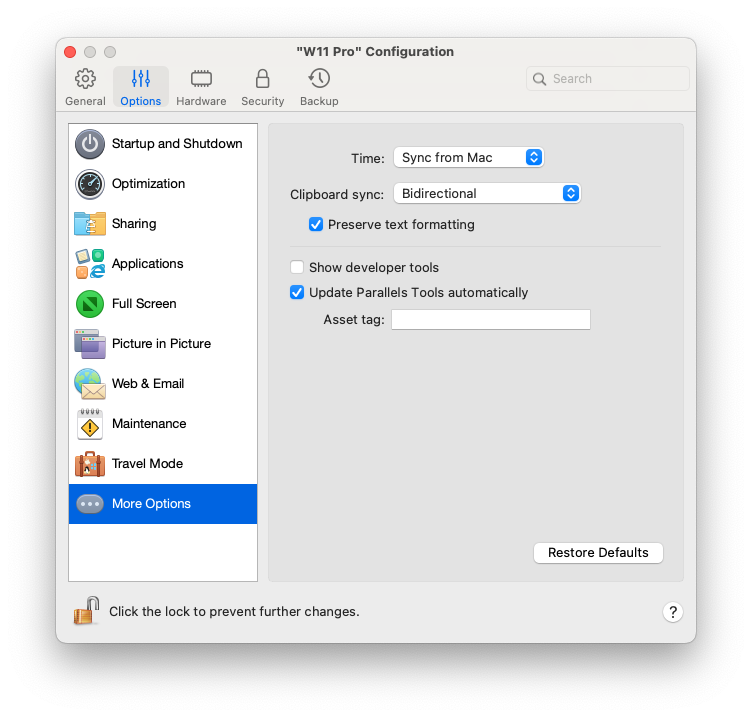
|
选项 |
描述 |
|
时间 |
选择 “从 Mac 同步” ,将虚拟机时间设置与 Mac 时间设置同步。 如果您希望虚拟机与 macOS 的时间设置始终保持一致,请选中 从任一操作系统同步 。选中此选项后,如果您手动更改虚拟机中的时间设置,那么 macOS 中的时间设置也会相应地更改,反之亦然。 如果虚拟机与 Mac 中设置的时区不同,则您可以选中 不同步 ,以此来保持这种时间差异。 |
|
剪贴板同步 (不适用于在 Apple Silicon Mac 上运行的 macOS 虚拟机) |
此设置可控制 Mac 和虚拟机之间剪贴板内容(复制和粘贴缓冲区)的可用性。
|
|
共享 Mac 剪贴板 |
如果您想在主操作系统和来宾操作系统之间复制和粘贴数据,请选中 共享 Mac 剪贴板 。如果您在 macOS 与虚拟机之间复制和粘贴的数据是文本,且您希望保留文本格式,请选中 保留文本格式 。 |
|
显示开发人员工具 (仅适用于 Parallels Desktop for Mac Pro Edition 和 Parallels Desktop for Mac Business Edition)。 |
Parallels Desktop 为软件开发人员提供了若干有用的功能。选择此选项可在 macOS 菜单栏中显示 开发 菜单。在此菜单中,您可以:
下面几点仅适用于 Windows 虚拟机(某些点可能不会显示 - 取决于 Windows 的版本):
|
|
自动更新 Parallels Tools (此功能仅在 Parallels Desktop for Mac Pro Edition 和 Business Edition 中有提供) |
选择此选项可自动更新 Parallels Tools。 |
|
资产标记 (仅在 Parallels Desktop for Mac Business Edition 中提供) |
资产标记有助于标识、控制和跟踪组织内的计算机资产。Parallels Desktop 使您能够在虚拟机 BIOS 中设置资产标记,使用虚拟机操作系统的标准工具即可读取该标记。要设置资产标记,请在相应字段中输入所需标记。 |